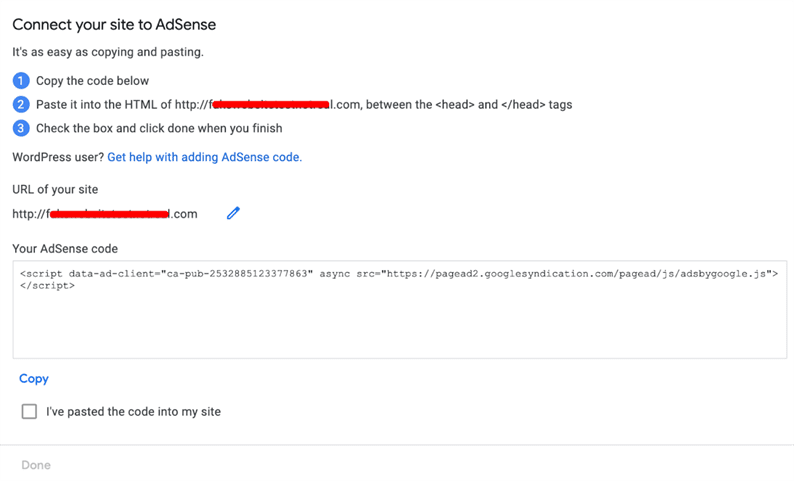Как добавить Google AdSense в WordPress
Ведение бизнеса в Интернете – дорогое удовольствие. Плата за хостинг, инструменты управления сайтом, меры безопасности, цифровая реклама – затраты складываются.
Но подождите, что это было за последнее? Цифровая реклама … разве реклама не может приносить деньги веб-сайтам?
Абсолютно. Реклама – это быстрый и легкий способ монетизировать ваш сайт WordPress и обеспечить пассивный доход для вашего бизнеса. Конечно, мир рекламы сложен. Чтобы монетизировать свой сайт WordPress, вам понадобится сервис, который убережет вас от сорняков, например Google AdSense.
AdSense доминирует в цифровом рекламном пространстве – он используется более чем на 10 миллионах веб-сайтов и может работать только на вашем. В этом посте мы узнаем о Google AdSense, о том, как он может повысить доход вашего бизнеса и как установить AdSense на свой веб-сайт WordPress.
Что такое Google AdSense?
Google AdSense – это программа, которая позволяет веб-сайтам показывать посетителям целевую рекламу. AdSense бесплатен, прост в реализации и поддерживает рекламу в виде изображений, текста, видео и интерактивных медиа.
AdSense – это невмешательский подход к онлайн-рекламе – вам нужно только беспокоиться о том, где разместить рекламу на своем веб-сайте и на своих веб-страницах. Google берет на себя все остальное, включая выставление счетов рекламодателям и определение того, какие объявления показывать вашим посетителям.
Google AdSense монетизируется по модели оплаты за клик (PPC), то есть рекламодатели платят только тогда, когда кто-то нажимает на их рекламу. Цена за клик зависит от ценности ключевого слова, рейтинга кликов и других факторов. Доход делится между издателем веб-сайта и Google – издатели получают 68% дохода за каждый клик. Чтобы узнать больше о структуре PPC, см. Наше полное руководство по PPC.
Рекламные объявления, отображаемые с помощью Google AdSense, имеют высокую степень таргетинга. Google выбирает релевантную рекламу для посетителей на основе как содержания вашего веб-сайта, так и системы персонализации рекламы Google, которая отслеживает интересы пользователей на основе истории просмотров.
Прежде чем продолжить, обратите внимание: существуют также альтернативы AdSense, если вы рассматриваете различные платформы, которые могут лучше соответствовать вашим потребностям.
Google AdSense против Google Рекламы
У них похожие названия, но Google AdSense и Google Реклама (ранее Google AdWords) – это отдельные сервисы для разных рынков. Google AdSense предназначен для того, чтобы издатели веб-сайтов отображали на своих сайтах целевую рекламу. Google Реклама – это инструмент, с помощью которого рекламодатели могут размещать свои объявления на соответствующих страницах результатов поиска Google.
Реклама и AdSense – две стороны одной медали, но важно понимать разницу.
Как добавить Google AdSense в WordPress
Теперь, когда мы понимаем, что делает AdSense полезным, давайте узнаем, как связать AdSense с WordPress. Это трехэтапный процесс: регистрация, размещение рекламы и оптимизация макета вашей рекламы.
Еще до подачи заявки убедитесь, что ваш сайт WordPress обновлен, не имеет проблем с безопасностью и имеет достаточно оригинального контента для поддержки рекламы.
1 Зарегистрируйте учетную запись Google AdSense.
Чтобы интегрировать AdSense с WordPress, вам сначала необходимо зарегистрировать учетную запись AdSense.
Чтобы получить учетную запись в Google AdSense:
- Перейти на страницу регистрации и нажмите кнопку Начать, затем следуйте инструкциям, чтобы создать учетную запись с AdSense.
- После отправки информации о вашем сайте вы увидите страницу с некоторым кодом.
- После размещения кода Google вернитесь в свою учетную запись AdSense, установите флажок Я вставил код на свой сайт и нажмите Готово.
- Google рассмотрит вашу заявку и ответит в течение двух недель.
Этот код вставляется в заголовок HTML-страниц вашего веб-сайта и сообщает Google о необходимости показа рекламы Google на этих страницах. Чтобы вставить этот код на свой сайт, используйте такой плагин, как Google Site Kit или Insert Headers and Footers. Эти плагины избавляют вас от необходимости напрямую редактировать HTML.
Если ваш сайт одобрен, переходите к следующему шагу. Если нет, улучшите объем и качество контента вашего сайта, обновите плагины и ядро WordPress, если это необходимо, повысьте безопасность своего сайта, а затем повторите отправку.
2 Разместите рекламу на своем сайте WordPress.
Google AdSense предлагает два метода размещения рекламы на вашем сайте. Вы можете вручную выбрать, на каких страницах и в каких местах размещать рекламу, или позволить Google решать, где их оптимально разместить. В этом разделе я рассмотрю оба этих метода.
Как разместить рекламу вручную
Чтобы вручную разместить объявление на вашем сайте, мы сначала сгенерируем код для рекламного блока. Рекламный блок – это часть кода, в которой отображается реклама. Вы захотите создать разные рекламные блоки для разных мест на вашей странице (т. Е. Рекламу на боковой панели и баннерную рекламу), поскольку они будут различаться по типу, форме и поведению.
Чтобы сгенерировать код рекламного блока:
- В своем аккаунте AdSense выберите Объявления> Обзор.
- Выберите вкладку По рекламным блокам.
- В разделе «Создать новый рекламный блок» выберите «Медийные объявления». Медийная реклама предназначена для показа в областях вашего сайта за пределами вашего содержания, включая верхние и нижние колонтитулы и боковую панель. В качестве альтернативы вы можете выбрать один из двух других вариантов:
- Объявления в ленте появляются между ссылками на статьи / сообщения в редакционной ленте или ленте новостей.
- Реклама в статьях появляется внутри содержания ваших сообщений, например, между абзацами в сообщении в блоге.
- Назовите свой новый рекламный блок. Это имя не будет видно посетителям и должно помочь вам понять его назначение (например, «квадрат боковой панели-1»).
- На той же странице выберите форму и размер рекламного блока. Что касается размера, выберите адаптивный вместо статического, чтобы ваши объявления правильно отображались на мобильных устройствах.
- Щелкните " Создать".
- Скопируйте код этого рекламного блока и сохраните его где-нибудь, чтобы получить к нему доступ позже.
Теперь переходит к фактическому размещению. Вы можете размещать рекламу где угодно на страницах и в сообщениях вашего сайта.
Чтобы разместить новый рекламный блок:
- На панели управления WordPress выберите Внешний вид> Виджеты.
- Нажмите и перетащите виджет Custom HTML в область, в которой нужно отображать рекламу, например нижний колонтитул или боковую панель.
- В появившемся окне «Содержание» вставьте ранее сохраненный код рекламного блока и нажмите «Сохранить».
- Теперь вы можете просмотреть новое объявление на своем сайте WordPress.
Как разместить рекламу с помощью автоматизированной рекламы
Функция автоматической рекламы Google – это альтернатива выбору места размещения рекламы самостоятельно. С помощью автоматической рекламы Google сканирует страницы вашего веб-сайта и автоматически размещает рекламу там, где она может быть наиболее прибыльной.
Чтобы начать работу с автоматической рекламой:
- В своем аккаунте AdSense выберите Объявления> Обзор.
- Выберите вкладку По сайту, затем нажмите Получить код.
- Скопируйте код AdSense и используйте плагин, например Google Site Kit или Insert Headers and Footers, чтобы вставить его во все заголовки своей страницы.
3 Отрегулируйте макет ваших объявлений.
Не забудьте уделить время внешнему виду вашей рекламы. Объявления должны взаимодействовать с остальной частью вашего сайта и улучшать пользовательский интерфейс, а не мешать работе с ошибками. Подумайте о том, чтобы попробовать плагин WordPress для AdSense, который поможет вам переключать расположение и внешний вид рекламы. Популярные варианты включают Advanced Ads, AdSanity и Ad Inserter.
Помимо плагина, вы также можете поэкспериментировать с темой WordPress, оптимизированной для AdSense. Эти темы разработаны специально для показа рекламы и немного упрощают изменение внешнего вида вашей рекламы.
Отслеживайте рекламу на WordPress
У вас есть реклама, но эффективна ли она? При размещении платной рекламы на вашем сайте WordPress метрики являются обязательными.
К счастью, AdSense позволяет отслеживать эффективность рекламных блоков с помощью функции каналов. С помощью каналов вы можете сортировать свои объявления по таким переменным, как размещение страницы и размер объявления, и определять, какие настройки принесут больше кликов. Узнайте, как использовать каналы на странице поддержки Google.
Плагины здесь также ваши друзья. Такие параметры, как MonsterInsights, ExactMetrics и многие другие инструменты аналитики WordPress, сообщают о трафике на ваши страницы. Рассмотрите возможность включения AdSense на своих высокоэффективных страницах, чтобы привлечь больше внимания к вашей рекламе.
Следуя этим шагам, ваш сайт WordPress получит дополнительный поток доходов, который вы сможете инвестировать в свой бизнес и расходы на сайт. Сосредоточьтесь на развитии своего бренда и улучшении своего сайта WordPress, и пусть Google AdSense работает на вас.
Источник записи: https://blog.hubspot.com